Um eine Einsichtnahme digital durchzuführen, müssen Sie den kandidierenden Personen die Prüfungsresultate zurückgeben.
Download
Anleitung
Damit Sie eine Einsichtnahme in die Prüfung ermöglichen können, ist es notwendig, dass Sie zunächst das gewünschte Element auswählen. Wählen Sie mit einem Klick auf die rötliche Kachel die gewünschte Prüfung aus, welche den Namen der entsprechenden Berufsfachschule und allenfalls des entsprechenden Zimmers trägt.
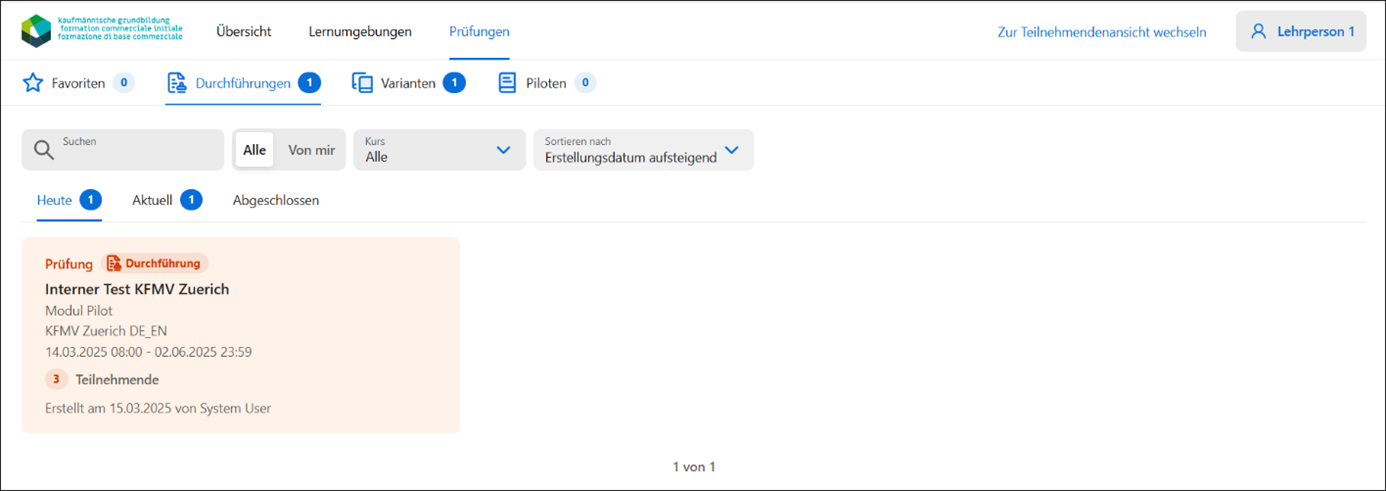
1. Rückgabe durchführen
Um den Teilnehmenden die Einsichtnahme in die Prüfung zu ermöglichen, wechseln Sie zunächst in die Lasche «Resultatansicht» (1).
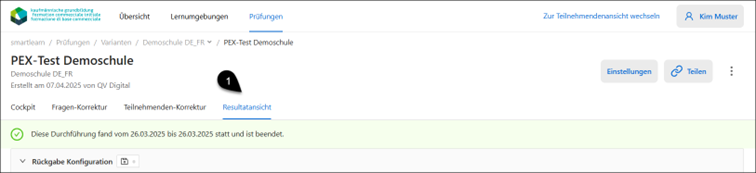
Im unteren Bereich finden Sie eine Übersicht sämtlicher Teilnehmenden der Prüfung. Die Rückgabe der Prüfung kann für einzelne Teilnehmende mittels des Dropdown Menüs «Aktionen» (2) und der Option «Resultat zurückgeben» (3) erfolgen.
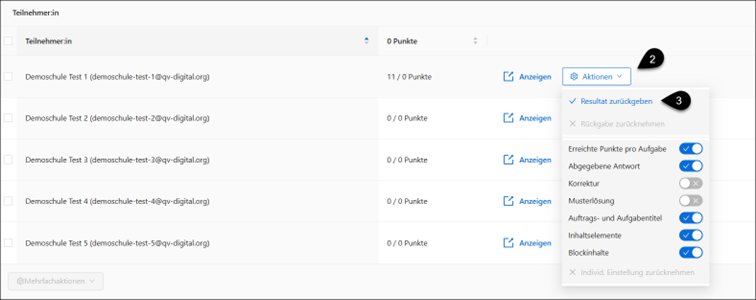
Alternativ kann die Rückgabe auch gesammelt für mehrere Teilnehmende über den Button «Mehrfachaktionen» (4) und der Option «Ausgewählte Resultate zurückgeben» (5) erfolgen.
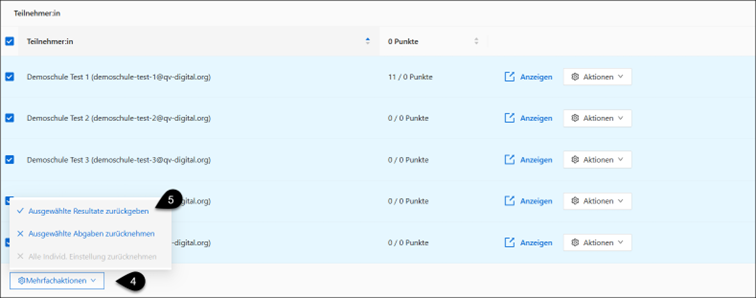
Die Teilnehmenden haben anschliessend die Möglichkeit, die zurückgegebene Prüfung zu betrachten. In ihrer Ansicht sind die entsprechenden Prüfungen unter der Lasche «Vergangen» zu finden und mit der Bemerkung «Zurückgegeben» gekennzeichnet.
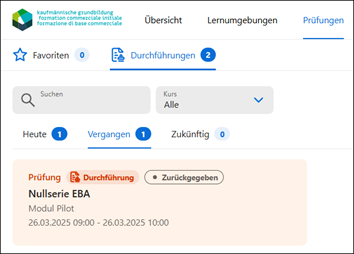
2. Rückgabe zurücknehmen
Um die Rückgabe der Prüfung für die Teilnehmenden rückgängig zu machen, wechseln Sie wiederum in die Lasche «Resultatansicht» (1).
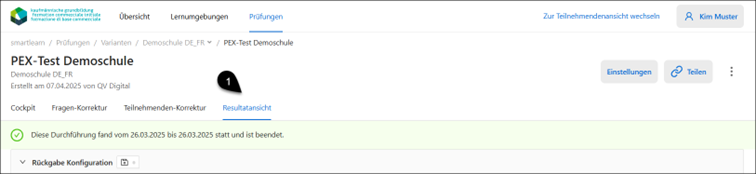
Die Teilnehmenden, bei welchen eine Rückgabe erfolgt ist, sind mit dem Vermerk «Zurückgegeben» (2) gekennzeichnet. Das Zurücknehmen der Resultate kann einzeln mittels des Dropdown Menüs «Aktionen» (3) und der Option «Rückgabe zurücknehmen» (4) erfolgen.
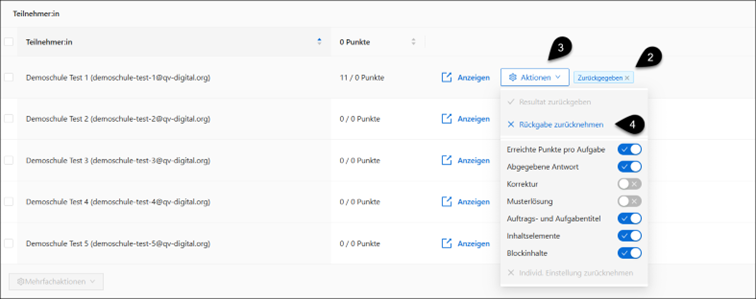
Alternativ kann das Zurücknehmen auch gesammelt für mehrere Teilnehmende über den Button «Mehrfachaktionen» (5) und der Option «Ausgewählte Abgaben zurücknehmen» (6) erfolgen.
